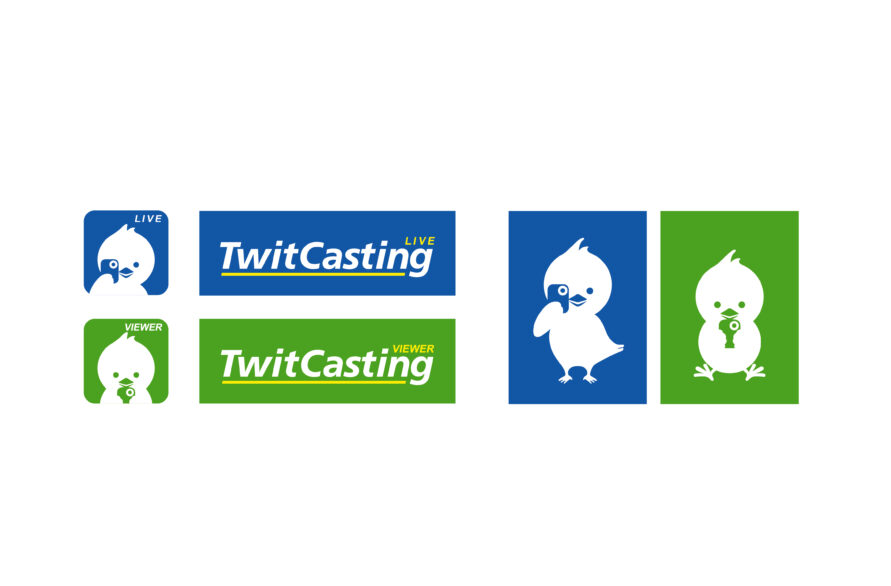
目次

ツイキャスとは正式名称をTwitCastingと言い、累計登録ユーザー数3,000万人、ライブ配信回数累計6億回を誇る日本最大のライブ配信プラットフォームです。
iPhone・Android・PCなどから手軽に配信ができるのが特徴的で、一般的な動画だけではなく静止画と音声を組み合わせたラジオ配信なども行うことが可能です。

企業やタレントの公式配信をサポートするサービスなどで、ツイキャスはビジネスにおける利用者も増やし続けています。ビジネスにおける利用プランは主に3種類あるので、それぞれご紹介します。
公式配信を行う企業やタレント向けに提供されているプランで、アカウント単位で利用開始できます。オフィシャルプログラムの主な機能は次の通りです。
すぐにライブ収益機能を利用できることや、端末比率・ユーザーの来訪や離脱の状況・コメントデータなど分析に役立つデータを確認できることも企業で活用するにはメリットが大きいと言えるでしょう。
企業・学校・団体・報道機関向けに提供されているプランで、情報共有・情報発信などを目的に利用できるサービスです。パブリック放送の主な機能は次の通りです。
広告表示に煩わされずにユーザーが視聴できることや、視聴者からのリアクションが不要な配信ができることなど、情報発信に特化しているサービスと言えるでしょう。
芸能事務所向けに提供されているプランで、ツイキャス上で活動する配信者・VTuber・クリエイターのアカウントを一括管理できます。タレントマネージャーの主な機能は次の通りです。
煩雑な収益管理がスムーズになり、代理操作でよりタレントが配信活動に専念できる環境となるのがメリットだと言えるでしょう。
引用元:TwitCasting「ツイキャスがあなたのビジネスを広げる」

ツイキャスを視聴する時の使い方を端末別に3種類ご紹介します。
ツイキャスをアプリなしで視聴する場合、配信者が発行したURLをブラウザで開くか、Twitter経由でツイキャス配信の通知が流れてくるのを待つ必要があります。Twitter経由で通知を見かけた場合の操作方法は次の通りです。
アプリ未使用の場合はブラウザが立ち上がり、その中でライブ配信を視聴することができるという仕組みです。
ツイキャスには、iPhone・Androidに対応している視聴専用アプリ「ツイキャス・ビュワー」があります。利用自体に登録などは必要ありませんが、コメントを書きたい場合はユーザー登録が必要です。
また、お気に入りの配信者を登録しておけば、その人がライブ配信を開始したら通知もしてくれるのです。視聴する際の使い方は次の通りです。
アイテムとはライブ配信を盛り上げるために使用するもので、アイテムのコメントが表示されたり、アイテムによってエフェクトが出たりします。それぞれに特別な効果と有効期限があり、使用するにはポイントが必要です。
アイテムやポイントについての詳細を知りたい場合は、ツイキャスのヘルプで内容を確認することをおすすめします。
PCで視聴する場合はツイキャストップページにアクセスし、視聴したいライブ配信を選択します。
画面左側のメニューには「急上昇」「ミュージック」「ママ」「アニメ」「ガールズ」「ボーイズ」「ゲーム」「新着順」とカテゴリ分けされているので、そこから探すのも良いでしょう。
また、PCの場合ではスマホと異なり、視聴も配信も同じWebサイトから行うことができるのが特徴的です。

ツイキャスでライブ配信する際にはどのようなことができるのでしょうか。表にまとめてみました。
| 項目 | 内容 |
|---|---|
| ライブ配信時間 | 上限30分だが視聴者からプレゼントされるコンティニューコインで最大4時間まで配信可能 |
| ラジオ配信 | 配信モードを「ラジオ配信」に切り替えることで音声配信可能(画像表示可能) |
| 画質・音質優先モード | 帯域(周波数の範囲)に余裕がある場合やきれいな画像を送信したい場合に高画質を選択して送信可能 |
| コラボ配信 | 他の配信者と一緒に配信可能 |
| カテゴリ | 配信者の興味・趣味などを選択すると視聴者が興味のある配信を見つけやすくなる |
この内容を踏まえて、ツイキャスでライブ配信する時の端末の使い方をご紹介します。
iPhoneで配信を行う場合は、まず配信アプリである「ツイキャス・ライブ」をダウンロードしましょう。
iOSライブアプリv5.000以上の場合、操作画面は次の画像のようになります。
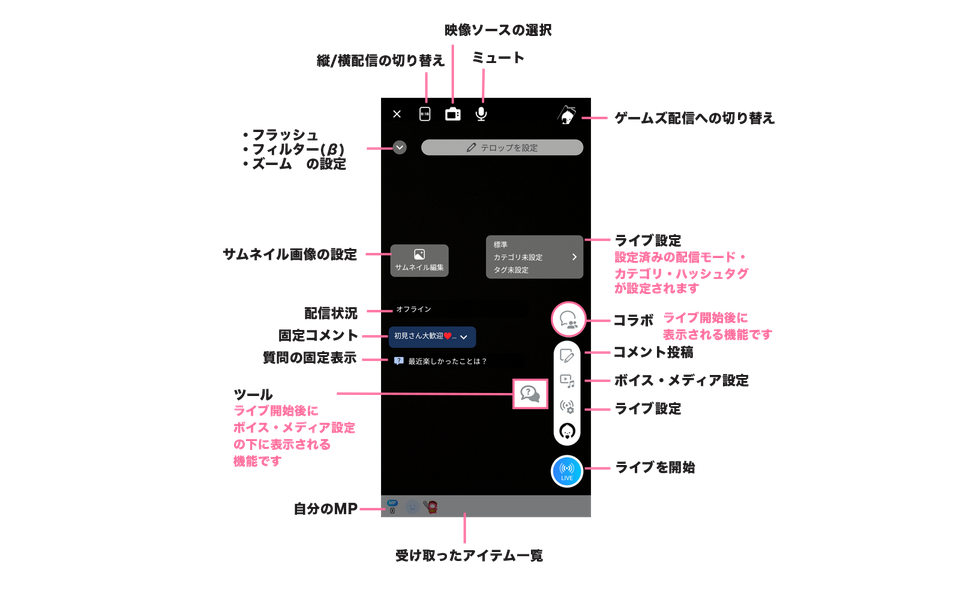
また、iOSライブアプリv4.702以下では操作画面は次の画像のようになります。

起動してすぐにライブ配信ができる設計となっているのが特徴的です。ライブ配信の手順は次の通りです。
それほど難しい手順ではないので、配信をしながら少しずつ操作に慣れていきましょう。
Androidで配信を行う場合も、配信アプリである「ツイキャス・ライブ」をダウンロードしましょう。
Androidビュワーアプリv5.031以上の場合、操作画面は次の画像のようになります。
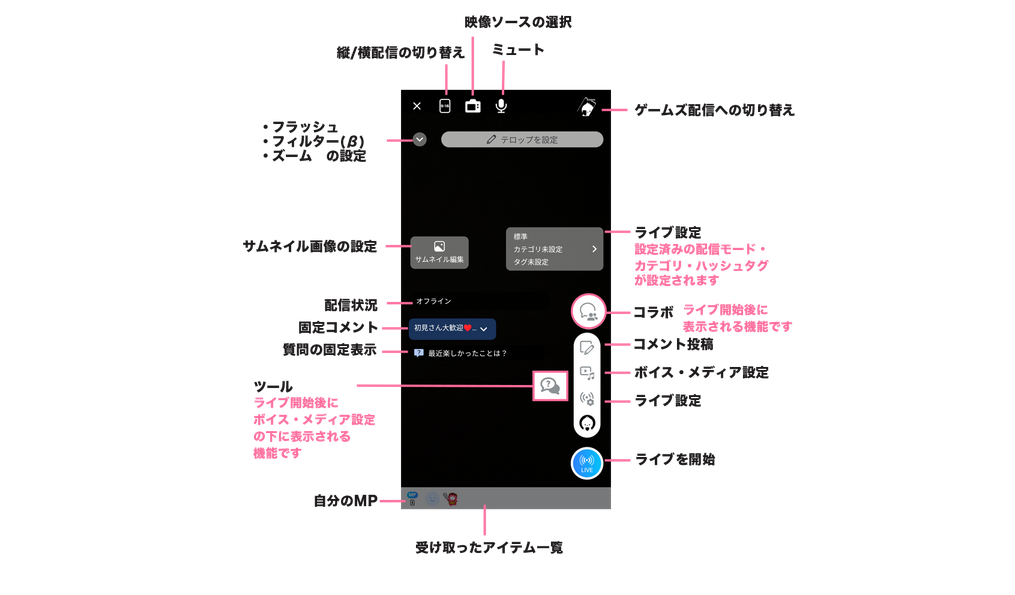
またAndroidライブアプリの場合、操作画面はiOSライブアプリv4.702以下と同じです。
ライブ配信の手順はiPhoneと同じで、最後に録画を保存するかどうかも選択可能です。
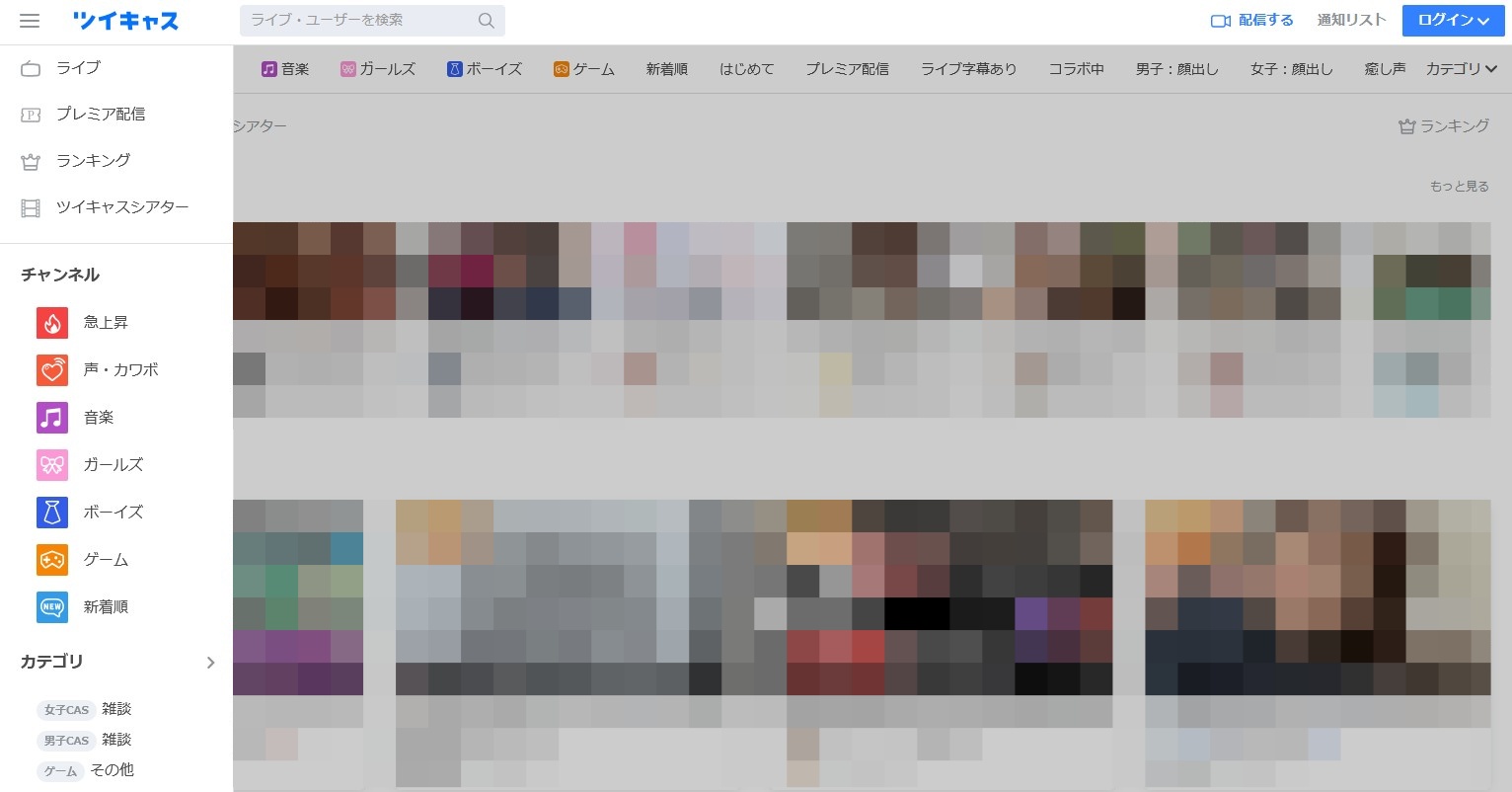
PCで配信を行う場合は、Google Chromeなどの最新のブラウザを使用し、ツイキャスのトップページにアクセスします。ログイン後、簡単な操作で配信を開始することができます。
PCからの配信は、スマートフォンに比べて高画質・高音質で安定した配信が可能で、細かい設定も柔軟に対応できます。
ツイキャスでPCから配信する際には、以下の3種類の配信モードの中から選ぶことができます。
通常配信は、配信モードの中でも特に手軽に始められる方法です。
ここでは、ブラウザだけで完結する通常配信の基本的な操作手順を紹介します。
OBS Studioなどの配信ソフトを使う場合は、ツイキャス側で「RTMP URL」と「ストリームキー」を取得し、それを外部ツールに入力する必要があります。
配信モードや操作手順を理解したうえで、実際に配信を始める前に知っておきたい注意点や補足事項を以下にまとめました。
PCからの配信は、配信環境の整備により、視聴体験をより高めることができます。まずは通常配信で基本操作に慣れ、必要に応じてOBSなどを活用したツール配信にステップアップするのが効果的です。

ツイキャスで収益を得るにあたって知っておきたい使い方やその設定をご紹介します。
2020年11月11日にリリースされたライブ配信者を月額支払いで応援する機能で、利用するには次の条件を満たす必要があります。
またメンバーシップでできることは次の通りです。
アカウントの3ヶ月の累積視聴時間が100時間を越えると「アカウントメニュー」の収益管理タブの中に「メンバーシップ」メニューが表示されます。
本人確認書類のアップロードと銀行口座登録が完了するとメンバーシップの作成ができるようになります。メンバーシップの詳細な設定方法についてはツイキャスヘルプを確認してみましょう。
2020年12月1日にリリースされた、ライブ配信を通じてお団子を集め、集めたお団子の数に応じて報酬を得ることができる機能で、利用するには次の条件を満たし審査を受ける必要があります。
審査に通過すると、「アカウントメニュー」の収益管理タブの中にある「個別設定」から「ライブ収益」を有効にすることができます。ライブ配信アプリにおける「投げ銭」や、YouTubeの「スーパーチャット」のような機能だと考えるとわかりやすいでしょう。
お団子の集め方や報酬金額に反映させる方法についても詳しく知りたい場合は、ツイキャスヘルプで確認することをおすすめします。
ツイキャスにおいて個人で収益機能を登録している人の場合、2021年1月10日以降に支払い申請をした収益は、源泉徴収の対象となります。
メンバーシップとライブ収益で得た収益の源泉徴収税額は「アカウントメニュー」の「収益管理タブ」内にある「申請可能額」から「支払い申請/申請履歴」をクリックすると確認することができます。
ユーザーの納税忘れ・納税漏れを防止するための機能なので、ユーザーはより安心してツイキャスを利用することができるでしょう。

ツイキャスを使用する際は利用規約を遵守することはもちろんですが、配信するうえで特に気を付けたいのが著作権についてです。
ツイキャスでは著作権に関するガイドラインが設定されていますが、随時更新されるため、最新情報を公式サイトで定期的に確認することが重要です。
特に楽曲配信とゲームの実況配信については細かく規定が定められており、楽曲配信についてはJASRAC/NexTone管理楽曲をライブ配信で使用した際に「楽曲報告」という機能で使用した旨を報告することができます。
ライブ配信をする前にツイキャスの著作権に関するガイドラインに目を通し、違反行為のないよう注意して配信を行うようにしましょう。

ツイキャスは正式名称をTwitCastingと言い、iPhone・Android・PCなどから手軽に配信ができるのが特徴的で、一般的な動画だけではなく静止画と音声を組み合わせたラジオ配信なども行うことができる日本最大のライブ配信プラットフォームです。
iPhoneやAndroidでは専用アプリの「ツイキャス・ライブ」をダウンロードし、PCではログインすることで簡単にライブ配信を楽しむことができます。
スマートフォンにアプリをインストールすれば、誰でも簡単に配信を始められます。まずは視聴から試して操作に慣れてみるとよいでしょう。
WEBでのお問い合わせはこちら